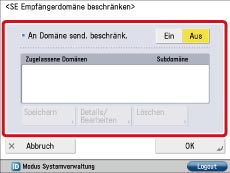e-Anleitung e-Anleitung | Oben Lageplan Lageplan Hilfe Hilfe Glossar Glossar |
|---|---|
 Kategorie-Anfang
Kategorie-Anfang Vorwort
Vorwort Digitalisieren von Papierdokumenten
Digitalisieren von Papierdokumenten Scannen des Originals und Senden an einen Computer
Scannen des Originals und Senden an einen Computer  Einscannen und Hinzufügen eines Bildes zu einem Dokument
Einscannen und Hinzufügen eines Bildes zu einem Dokument Freigeben von PDF-Dokumenten zur Bearbeitung mit Adobe Reader (Scan-Endungen)
Freigeben von PDF-Dokumenten zur Bearbeitung mit Adobe Reader (Scan-Endungen) Konvertieren gescannter Dokumente in verschlüsselte durchsuchbare PDF-Dateien
Konvertieren gescannter Dokumente in verschlüsselte durchsuchbare PDF-Dateien Verwenden eines Erweiterten Platzes im Netzwerk
Verwenden eines Erweiterten Platzes im Netzwerk Druckertreiber
Druckertreiber Zusammenfassen und Drucken mehrerer Dokumente (Windows)
Zusammenfassen und Drucken mehrerer Dokumente (Windows) Drucken über Profile (Windows)
Drucken über Profile (Windows) Auswählen von Voreinstellungen zum Drucken (Mac)
Auswählen von Voreinstellungen zum Drucken (Mac) Festlegen der Druckertreiber-Standardeinstellungen (Windows)
Festlegen der Druckertreiber-Standardeinstellungen (Windows) Fax
Fax Zeitweises Speichern und Einsehen empfangener Bilddateien
Zeitweises Speichern und Einsehen empfangener Bilddateien Automatisches Weiterleiten von empfangenen Faxen
Automatisches Weiterleiten von empfangenen Faxen Automatisches Weiterleiten von empfangenen Faxen an einen Computer
Automatisches Weiterleiten von empfangenen Faxen an einen Computer Weiterleitung an einen mobilen Computer
Weiterleitung an einen mobilen Computer Weiterleiten empfangener Faxe
Weiterleiten empfangener Faxe Vorgang bei Dateien mit Weiterleitungsfehlern
Vorgang bei Dateien mit Weiterleitungsfehlern Zugreifen auf die Faxfunktion eines Server-Systems
Zugreifen auf die Faxfunktion eines Server-Systems E-Mail
E-Mail Senden einer E-Mail an mehrere Empfänger
Senden einer E-Mail an mehrere Empfänger  Verwenden eines gemeinsamen Adressbuchs
Verwenden eines gemeinsamen Adressbuchs Internet-Fax/Intranet-Fax
Internet-Fax/Intranet-Fax Senden eines Dokuments über Internet-Fax
Senden eines Dokuments über Internet-Fax Empfangen eines Dokuments über Internet-Fax
Empfangen eines Dokuments über Internet-Fax Verwaltung per Abteilungs ID
Verwaltung per Abteilungs ID Einrichten einer Abteilungs ID zum Kopieren
Einrichten einer Abteilungs ID zum Kopieren Einrichten der Verwaltung per Abteilungs ID auf dem Druckertreiber
Einrichten der Verwaltung per Abteilungs ID auf dem Druckertreiber Sicherheit
Sicherheit Systemverwaltung
Systemverwaltung Kopierschutz mit der Funktion "Zwangsweise geschütztes Wasserzeichen"
Kopierschutz mit der Funktion "Zwangsweise geschütztes Wasserzeichen" Geschützter Druck
Geschützter Druck  Datensicherheit
Datensicherheit Festlegen der Einstellungen für Sende/Fax-Sicherheit
Festlegen der Einstellungen für Sende/Fax-Sicherheit Einschränken des Zugriffs auf das System (IPv4)
Einschränken des Zugriffs auf das System (IPv4) Einschränken des Zugriffs auf das System (IPv6)
Einschränken des Zugriffs auf das System (IPv6) Fortgeschrittenes Kopieren und Drucken
Fortgeschrittenes Kopieren und Drucken Scannen von Originalen bei gleichzeitig laufender Verarbeitung eines Auftrags (reservierter Kopierauftrag)
Scannen von Originalen bei gleichzeitig laufender Verarbeitung eines Auftrags (reservierter Kopierauftrag) Drucken von Dateien in einem USB-Speicher direkt vom System
Drucken von Dateien in einem USB-Speicher direkt vom System Erstellen von Adressetiketten durch Einscannen von Visitenkarten
Erstellen von Adressetiketten durch Einscannen von Visitenkarten Anpassen der Displayanzeigen
Anpassen der Displayanzeigen Hervorheben häufig verwendeter Tasten
Hervorheben häufig verwendeter Tasten  Speichern einer Sequenz häufig verwendeter Funktionen in einer Taste (Expressmenü)
Speichern einer Sequenz häufig verwendeter Funktionen in einer Taste (Expressmenü) Aufrufen des Expressmenüs auf einem anderen System
Aufrufen des Expressmenüs auf einem anderen System Verknüpfung zwischen iW Desktop und imageRUNNER ADVANCE
Verknüpfung zwischen iW Desktop und imageRUNNER ADVANCE Automatisches Importieren von empfangenen Faxdokumenten in die Bibliothek (iW Desktop)
Automatisches Importieren von empfangenen Faxdokumenten in die Bibliothek (iW Desktop) Senden von Faxen von einem Computer (iW Desktop)
Senden von Faxen von einem Computer (iW Desktop) Durchführen komplexer Aufgaben mit einem Tastendruck: iW Function Flow
Durchführen komplexer Aufgaben mit einem Tastendruck: iW Function Flow Erstellen eines Ablaufs auf einem Computer (iW Function Flow)
Erstellen eines Ablaufs auf einem Computer (iW Function Flow) Duplizieren/Bearbeiten eines Ablaufs zum Erstellen eines privaten Ablaufs (iW Function Flow)
Duplizieren/Bearbeiten eines Ablaufs zum Erstellen eines privaten Ablaufs (iW Function Flow) Ausführen eines Ablaufs auf dem System (iW Function Flow)
Ausführen eines Ablaufs auf dem System (iW Function Flow)|
Erforderliche Voraussetzungen
|
|
Sie sind als Administrator angemeldet.
|
 (Einstellungen/Speicherung) → Berühren Sie nacheinander die Tasten [Präferenzen] → [Netzwerk] → [Einstellungen Firewall].
(Einstellungen/Speicherung) → Berühren Sie nacheinander die Tasten [Präferenzen] → [Netzwerk] → [Einstellungen Firewall].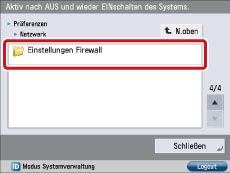
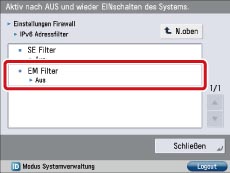
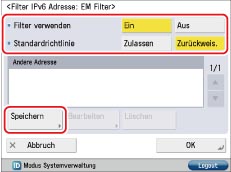

 (Einstellungen/Speicherung) → Berühren Sie nacheinander die Tasten [Präferenzen] → [Netzwerk] → [Einstellungen Firewall] → [Log gesperrte IP-Adresse].
(Einstellungen/Speicherung) → Berühren Sie nacheinander die Tasten [Präferenzen] → [Netzwerk] → [Einstellungen Firewall] → [Log gesperrte IP-Adresse].
 (Einstellungen/Speicherung) → Berühren Sie nacheinander die Tasten [Präferenzen] → [Netzwerk] → [Einstellungen Firewall] → [MAC Adressfilter].
(Einstellungen/Speicherung) → Berühren Sie nacheinander die Tasten [Präferenzen] → [Netzwerk] → [Einstellungen Firewall] → [MAC Adressfilter].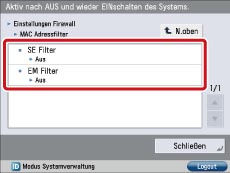
 (Einstellungen/Speicherung) → Berühren Sie nacheinander die Tasten [Einstellungen Funktion] → [Senden] → [Einstellungen E-Mail/I-Fax] → [SE Empfängerdomäne beschränken]
(Einstellungen/Speicherung) → Berühren Sie nacheinander die Tasten [Einstellungen Funktion] → [Senden] → [Einstellungen E-Mail/I-Fax] → [SE Empfängerdomäne beschränken]